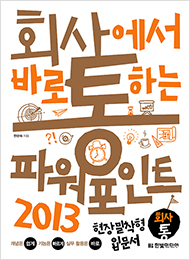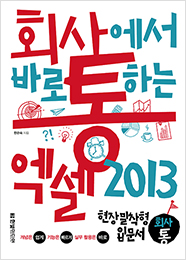회사에서 통하는 절대 한 수! 현장밀착형 3단계 학습 전략으로 업무 고민 끝!
직장인이라면 엑셀과 파워포인트를 이용해 문서를 만드는 일이 잦습니다. 하지만 이 일, 해도 해도 끝이 없습니다. 엑셀 좀 다룰 줄 안다고 생각했는데, PPT 좀 만든다고 생각했는데, 막상 프로그램을 켜면 앞이 막막해지기 일쑤입니다. 왜 그럴까요? 바로 엑셀과 파워포인트의 단순 기능만 알기 때문입니다. 실제 업무에서 사용하는 엑셀, 파워포인트의 핵심 기능은 따로 있습니다. 상사가 원하는 보고서, 고객이 만족하는 프레젠테이션, 바로 《회사에서 바로 통하는 엑셀&파워포인트 2013》에서 찾을 수 있습니다. 100만 직장인이 선택한 회사통 시리즈는 인터넷에서 구한 서식보다 현장감 있는 50여 가지의 완성도 높은 엑셀, 파워포인트 문서를 사용해 회사에서 바로 통하는 기능을 배우고 더 나아가 실무에 바로 활용할 수 있는 문서를 만들 수 있게 도와줍니다.
3단계 학습법이 회사에서 바로 통하는 이유
하나. '핵심기능'으로 엑셀, 파워포인트의 기본 기능을 빠르게 익힌다!
엑셀, 파워포인트를 다루는 데 반드시 알고 있어야 할 기능으로 구성했다. 기본 기능부터 필수 기능까지 빠르게 익혀 오피스를 능숙하게 다룰 수 있도록 도와준다. 회사 업무 시 궁금한 부분이 있다면 그때그때 해당 기능을 찾아 익혀보자.
둘. '실무활용 예제'로 업무 활용 능력을 업그레이드한다!
회사에서 업무를 할 때 자주 사용하는 문서로 구성했다. 예제에 사용되는 기능과 활용 방법을 알아두면 업무 효율을 단숨에 향상시킬 수 있다. 따라하기 과정에서 헷갈리기 쉬운 내용은 '실무활용 NOTE'와 'TIP'을 참고하자.
셋. '혼자해보기'로 문제 해결 및 응용력을 기른다!
앞서 배운 내용을 다시 한 번 복습할 수 있다. 완성 파일 미리 보기 및 따라하기를 진행하는 데 필요한 힌트가 충실하게 수록되어 있으므로 스스로의 엑셀 실력을 점검하고 문제 해결 및 응용 능력을 기르는 데 활용하자.
『어떤 독자를 위한 책인가?』
- 엑셀, 파워포인트 두 가지 프로그램을 빠르게 배워 실무에 바로 활용하려는 직장인
- 각종 문서 작성으로 스트레스를 받는 신입 사원
- 엑셀과 파워포인트를 조금 알거나 혹은 구경도 못한 취업 준비생
- 엑셀과 파워포인트의 필요한 기능을 바로 찾아 바로 적용하고 싶은 사람
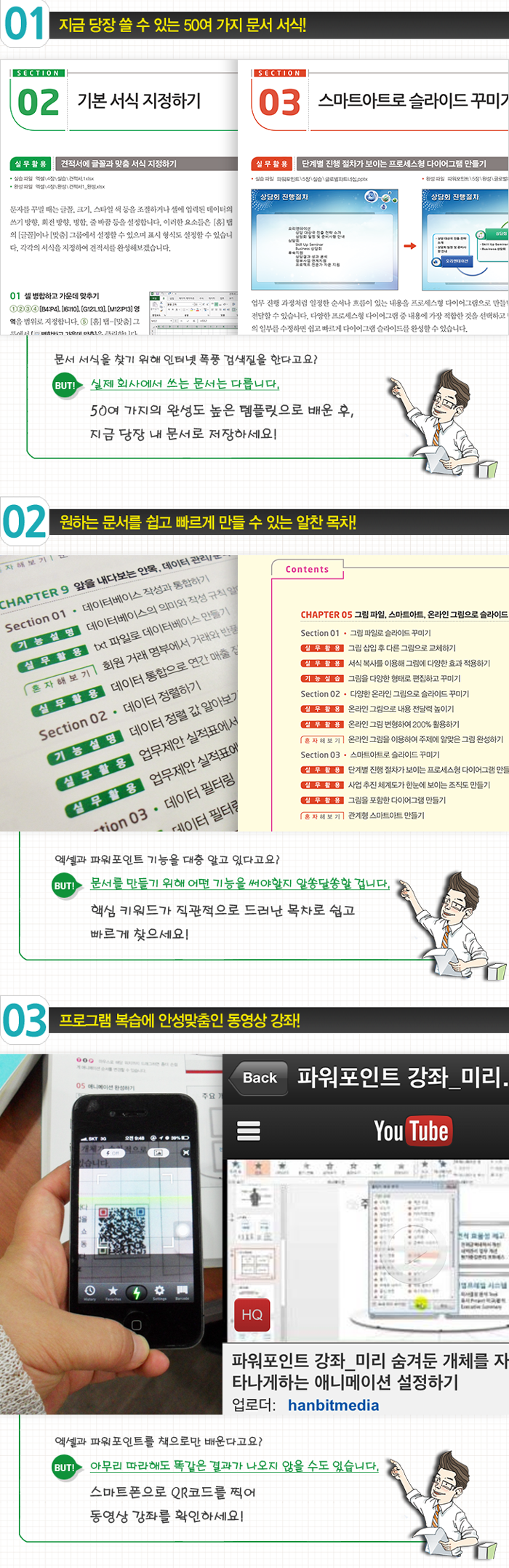
PART 01. 엑셀 2013
Chapter 01. 엑셀 2013과의 첫 만남
Section 1. 엑셀의 다양한 기능 알아보기
[기능 설명] 엑셀이란?
Section 2. 엑셀 2013의 시작 화면 알아보기
[기능 설명] 기본 화면 구성 살펴보기
[기능 실습] SkyDrive 계정 설정 및 문서 다루기
[기능 실습] 엑셀 서식 파일 열고 통합 문서 저장하기
[혼자해보기] 사용자 지정 리본 탭 만들기
Chapter 02. 엑셀의 기본기 다지기
Section 1. 셀 선택과 범위 지정하기
[기능 실습] 셀 선택하기
[기능 실습] 셀 범위 지정하기
Section 2. 행/열 및 데이터 편집하기
[기능 실습] 행과 열 너비 조정/삽입/삭제/숨기기
[실무 활용] 매출 분석표에서 데이터 이동, 복사, 선택하여 붙여넣기
Section 3. 워크시트 관리하기
[기능 실습] 양식 문서 워크시트 편집하기
[실무 활용] 구매 품의서의 셀 잠그고 시트 보호하기
Section 4. 창 관리하기
[기능 실습] 새 창을 띄워 나란히 정렬하기
[기능 실습] 틀 고정 및 창 나누기
Chapter 03. 실무 데이터 편집하기
Section 1. 데이터 입력하기
[기능 설명] 엑셀에서 데이터 입력하기
[실무 활용] 문자, 숫자, 날짜, 시간 입력하여 세미나 참석자 명단 완성하기
[실무 활용] 한자, 특수문자 입력하여 고객카드 완성하기
Section 2. 데이터 편집하기
[기능 실습] 데이터 수정하고 삭제하기
[기능 설명] 채우기 핸들로 데이터 채우기
[실무 활용] 연간 생산 현황표에서 채우기 핸들로 데이터 채우기
[실무 활용] 빠른 채우기 및 사용자 지정 목록을 이용해서 자동 채우기
Section 3. 유효성 검사하기
[기능 실습] 데이터 유효성 검사 설정하기
[혼자해보기] 유효성 검사로 오류 데이터 찾기
Chapter 04. 엑셀 문서 꾸미기 및 인쇄하기
Section 1. 표 서식, 셀 스타일, 테마 사용하기
[기능 설명] 표 기능 살펴보기
[실무 활용] 표 서식과 셀 스타일 그리고 테마 변경하기
Section 2. 기본 서식 지정하기
[실무 활용] 견적서에 글꼴과 맞춤 서식 지정하기
[실무 활용] 표시 형식 그룹에서 서식 지정하기
Section 3. 조건부 서식 지정하기
[실무 활용] 셀 강조, 상/하위 규칙 및 수식으로 조건부 서식 지정하기
[실무 활용] 막대와 색조를 이용해 펀드 수익률 데이터 시각화하기
[혼자해보기] 조건부 서식과 사용자 지정표시 형식 지정하기
Section 4. 페이지 레이아웃 설정 및 인쇄하기
[기능 실습] 페이지 레이아웃 설정하기
[실무 활용] 재직증명서에 머리글/바닥글 설정하기
[혼자해보기] 배경 및 로고 인쇄하기
Chapter 05. 엑셀 수식 만들기
Section 1. 수식 입력과 연산자 이해하기
[기능 설명] 수식의 구조 알아보기
[실무 활용] 판매현황표에 수식을 입력하고 복사하기
Section 2. 셀 참조 이해하기
[기능 설명] 셀 참조 유형 살펴보기
[실무 활용] 셀 참조 이용하여 연월차 정산표 계산하기
[혼자해보기] 셀 이름을 정의하여 상품 환율표 만들기
Section 3. 자동 합계 구하기
[실무 활용] 자동 합계 기능 이용해 기업평가표 완성하기
Chapter 6. 복잡한 수식을 끝내는 기본 함수
Section 1. 기초 함수 살펴보기-SUM, AVERAGE, MAX, MIN
[기능 설명] 함수식 알아보기
[실무 활용] 기초 함수를 사용하여 판매현황표 완성하기
Section 2. 실무에서 자주 사용하는 기본 함수1 - IF, TODAY
[기능 설명] 함수식 알아보기
[실무 활용] 상품의 재고 유무에 따라 추가 주문량 구하기
Section 3. 실무에서 자주 사용하는 기본 함수 2 - COUNT, COUNTA, COUNTBALNK, COUNTIF
[기능 설명] 함수식 알아보기
[실무 활용] 워크샵 참가 신청자 명단표에서 참석자 인원수 구하기
Section 4. 실무에서 자주 사용하는 기본 함수 3 - RANK.EQ, RANK.AVG
[기능 설명] 함수식 알아보기
[실무 활용] 기업평가표에서 순위 구하기
Section 5. 실무에서 자주 사용하는 기본 함수 4 - ROUNDUP, ROUND, ROUNDDOWN
[기능 설명] 함수식 알아보기
[실무 활용] 소비자 만족도 비교표에서 데이터 반올림, 내림, 올림하기
Section 6. 실무에서 자주 사용하는 기본 함수 5 - SUMIF, SUMIFS
[기능 설명] 함수식 알아보기
[실무 활용] 주간 판매 현황표에서 조건에 맞는 셀의 합계 구하기
Section 7. 함수 중첩하기
[실무 활용] 함수를 중첩하여 업무 제안 집계표 만들기
[혼자해보기] 영업실적현황 완성하기
Chapter 07. 업무 효율을 높이는 다양한 실무 함수 다루기
Section 1. 논리 함수
[기능 설명] 논리 함수 살펴보기
[실무 활용] 중첩 IF 함수로 고객 관리하기
[실무 활용] 평가 기준에 따라 직무 평가표 작성하기
Section 2. 수학/삼각 함수
[기능 설명] 수학/삼각 함수 살펴보기
[실무 활용] 구매품의서에서 공급가액 구하기
Section 3. 찾기/참조 함수
[기능 설명] 찾기/참조 함수 살펴보기
[실무 활용] 매입매출장에서 지점명과 전화번호 찾기
Section 4. 텍스트 함수
[기능 설명] 텍스트 함수 살펴보기
[실무 활용] 회원명부에서 개인 정보 암호화하기
[실무 활용] 세금계산서의 금액을 자릿수별로 입력하기
Section 5. 날짜/시간 함수
[기능 설명] 날짜/시간 함수 살펴보기
[실무 활용] 퇴직금 정산표에서 퇴직일을 기준으로 근무기간 구하기
[실무 활용] 당직 수당 내역표에서 요일과 당직수당 계산하기
[혼자해보기] 경력(재직)증명서 조회 화면 완성하기
Chapter 08. 데이터 흐름이 한눈에 보이는 차트 만들기
Section 1. 차트의 종류와 삽입 방법
[기능 설명] 차트 종류 알아보기
[실무 활용] 추천 차트로 데이터에 적합한 차트 삽입하고 차트 종류 변경하기
Section 2. 차트 구성 요소 및 서식 지정하기
[기능 설명] 차트 구성 요소 살펴보기
[실무 활용] 인터넷 사용자 비율이 한눈에 보이는 콤보(이중 축 혼합) 차트 만들기
[실무 활용] 간트(일정) 차트로 전략 기획 일정표 만들기
[기능 실습] 도넛 차트 3차원 서식 지정하고 테마 변경하기
Section 3. 스파크라인 차트 만들기
[실무 활용] 수익률 추이가 한눈에 보이는 스파크라인 차트 만들기
[혼자해보기] 분기별 실적 추이를 콤보 그림 차트로 만들기
Chapter 09. 앞을 내다보는 안목, 데이터 관리/분석
Section 1. 데이터베이스 작성과 통합하기
[기능 설명] 데이터베이스의 의미와 작성 규칙 알아보기
[실무 활용] 회원 거래 명부 txt 파일로 데이터베이스 만들기
[혼자해보기] 회원 거래 명부에서 거래와 반품건수 텍스트 나누기
[실무 활용] 데이터 통합으로 연간 매출 집계표 만들기
Section 2. 데이터 정렬하기
[기능 설명] 데이터 정렬 값 알아보기
[실무 활용] 업무제안 실적표에서 셀 값을 기준으로 정렬하기
[실무 활용] 업무제안 실적표에서 서식을 기준으로 정렬하기
Section 3. 데이터 필터링
[기능 설명] 데이터 필터링 알아보기
[실무 활용] 자동 필터로 데이터 추출하고 SUBTOTAL 함수로 부분합 계산하기
[실무 활용] 협력업체 평가표에서 고급 필터로 복잡한 조건의 데이터 추출하기
Section 4. 부분합 기능 이용하기
[기능 설명] 부분합 기능 알아보기
[실무 활용] 회원 거래 내역으로 부분합 작성하기
[실무 활용] 여러 그룹으로 부분합 작성하기
[혼자해보기] 부분합 결과에서 화면에 보이는 셀만 선택하고 복사하기
Section 5. 피벗 테이블과 피벗 차트
[기능 설명] 피벗 테이블 보고서 살펴보기
[실무 활용] 매입매출장에서 사용자 지정 피벗 테이블 만들기
[실무 활용] 매입매출장에서 슬라이서, 시간 표시 막대 삽입/제거하기
[실무 활용] 매입매출장에서 피벗 테이블 레이아웃 및 디자인 변경하기
[실무 활용] 매입매출장에서 피벗 차트 만들기
Chapter 10. 반복 작업을 줄여줄 매크로 다루기
Section 1. 매크로 기록하기
[기능 설명] 매크로 알아보기
[기능 실습] 개발도구 탭 추가 및 매크로 보안 설정하기
[실무 활용] 납품 실적 현황 통합 문서에 매크로 기록하기
Section 2. 매크로 실행 및 삭제하기
[기능 실습] 양식 컨트롤로 매크로 실행하기
[기능 실습] 매크로 삭제하기
Section 3. 매크로 편집하기
[기능 설명] 매크로 편집 방법 알아보기
[실무 활용] 납품 실적 현황표의 매크로 편집하기
[혼자해보기] 정렬 및 조건부 서식 매크로 기록하기
PART 02. 파워포인트 2013
Chapter 01. 파워포인트 2013과의 첫 만남
Section 1. 파워포인트 2013 시작 화면 알아보기
[기능 설명] 기본 화면 구성 살펴보기
[기능 실습] Microsoft 계정 등록하고 사용자 정보 등록하기
Section 2. 파워포인트 2013 기본 테마 설정하기
[기능 실습] 파워포인트 화면 비율 변경하고 기본 테마로 사용하기
Chapter 02. 파워포인트의 기본기 익히기
Section 1. 새 프레젠테이션 만들고 저장하기
[기능 실습] 새 프레젠테이션 만들기
[기능 실습] 서식 파일로 새 프레젠테이션 만들기
[기능 실습] 프레젠테이션 문서 저장하기
Section 2. 슬라이드 자유자재로 다루기
[기능 실습] 한번에 여러 슬라이드 선택하기
[기능 실습] 슬라이드 삽입/삭제, 복사/이동하기
[실무 활용] 여러 슬라이드를 그룹으로 설정하기
Section 3. 인쇄하기
[기능 실습] 인쇄 및 인쇄 옵션 설정하기
[기능 실습] 원하는 슬라이드만 인쇄하기
Chapter 03. 텍스트로 슬라이드 꾸미기
Section 1. 텍스트가 돋보이는 제안서 프레젠테이션 만들기
[실무 활용] 텍스트 입력하고 기본 서식 변경하기
[실무 활용] 그림자 효과와 이미지를 이용해 텍스트 강조하기
[실무 활용] 글머리 기호, 단락 기능, 텍스트 서식 복사를 이용하여 텍스트 정리하기
Section 2. 다양한 효과로 제목 슬라이드의 텍스트 꾸미기
[실무 활용] 3차원 입체 효과로 돋보이는 제목 만들기
[기능 실습] 배경과 어울리는 휘는 텍스트 만들기
[혼자해보기] 그라데이션 배경에서 또렷하게 돋보이는 실용 만점의 텍스트 꾸미기
Chapter 04. 도형으로 슬라이드 꾸미기
Section 1. 간단한 도형 슬라이드 만들기
[기능 실습] 파워포인트에서 그릴 수 있는 도형의 모든 것
[실무 활용] 기본 도형과 서식 기능을 이용해 사업소개서 만들기
[기능 실습] 맞춤 기능으로 도형 정리하기
[실무 활용] 꺾은선으로 연결하는 관계도 만들기
Section 2. 입체 효과를 적용한 화려한 도형 슬라이드 만들기
[실무 활용] 3차원 서식이 돋보이는 도형 만들기
[실무 활용] 서식 복사로 간단하게 같은 도형 서식 적용하기
[혼자해보기] 도형 병합을 이용한 다섯 콘셉트의 도식 만들기
Chapter 05. 그림 파일, 스마트아트, 온라인 그림으로 슬라이드 꾸미기
Section 1. 그림 파일로 슬라이드 꾸미기
[실무 활용] 그립 삽입 후 다른 그림으로 교체하기
[실무 활용] 서식 복사를 이용해 그림에 다양한 효과 적용하기
[기능 실습] 그림을 다양한 형태로 편집하고 꾸미기
Section 2. 다양한 온라인 그림으로 슬라이드 꾸미기
[실무 활용] 온라인 그림으로 내용 전달력 높이기
[실무 활용] 온라인 그림 변형하여 200% 활용하기
[혼자해보기] 온라인 그림을 이용하여 주제에 알맞은 그림 완성하기
Section 3. 스마트아트로 슬라이드 꾸미기
[실무 활용] 단계별 진행 절차가 보이는 프로세스형 다이어그램 만들기
[실무 활용] 사업 추진 체계도가 한눈에 보이는 조직도 만들기
[실무 활용] 그림을 포함한 다이어그램 만들기
[혼자해보기] 관계형 스마트아트 만들기
Chapter 06. 표, 차트를 이용해 슬라이드 구성하기
Section 1. 표 삽입하고 자유롭게 편집하기
[실무 활용] 엑셀 표를 이용하여 표 만들기
[실무 활용] 표 기능을 이용해 표 삽입하기
[실무 활용] 표에 그림 삽입하고 디자인 변경하기
[실무 활용] 표 레이아웃 자유롭게 변경하기
[혼자해보기] 중요 부분을 강조하는 표 만들기
Section 2. 시각 전달력을 높이는 차트 슬라이드 만들기
[기능 설명] 차트 종류 꼼꼼히 살펴보기
[실무 활용] 막대와 꺾은선이 혼합된 혼합형 차트 만들기
[실무 활용] 혼합형 차트에 시각적 요소 강화하기
[실무 활용] 원형 차트를 이용해 항목별 비율 시각화하기
[혼자해보기] 가로 픽토그램 차트 만들기
Chapter 07. 애니메이션 기능으로 슬라이드 꾸미기
Section 1. 애니메이션 설정하기
[실무 활용] 텍스트와 도형이 순차적으로 나타나는 애니메이션 설정하기
[실무 활용] 발표 순서에 따라 메시지를 강조하는 애니메이션 설정하기
[실무 활용] 미리 숨겨둔 개체를 자연스럽게 나타나게 하는 애니메이션 설정하기
[실무 활용] 이동 경로 및 트리거 애니메이션 설정하기
[실무 활용] 문단별 텍스트가 순서대로 나타나는 애니메이션 설정하기
[실무 활용] 막대가 순서대로 나타나는 차트 애니메이션 설정하기
Section 2. 화면 전환 효과 및 하이퍼링크 설정하기
[기능 실습] 파워포인트 2013에 추가된 화면 전환 효과
[실무 활용] 화면 전환 효과로 애니메이션과 같은 효과 나타내기
[실무 활용] 하이퍼링크 설정하기
[혼자해보기] 진단 내용을 순서에 맞춰 나타나게 하는 애니메이션
[혼자해보기] 자동으로 슬라이드가 진행되는 화면 전환 효과 시간 설정하기
Chapter 08. 멀티미디어 기능으로 슬라이드 꾸미기
Section 1. 오디오 파일 삽입하기
[기능 실습] 내레이션 파일 삽입하기
[실무 활용] 여러 장의 슬라이드에 배경 음악 삽입하기
Section 2. 동영상(플래시) 삽입하기
[기능 실습] 동영상 삽입하고 편집하기
[혼자해보기] 동영상 삽입 후 일부 영역을 잘라 편집하기
Chapter 09. 테마와 슬라이드 마스터 편집하기
Section 1. 테마 이해하기
[실무 활용] 슬라이드에 테마 적용하고 공통 서식 변경하기
Section 2. 자신만의 슬라이드 마스터 만들기
[실무 활용] 슬라이드별 마스터 배경 삽입하기
[실무 활용] 슬라이드 마스터에서 텍스트 서식 변경하기
[실무 활용] 슬라이드 번호 삽입하기
[혼자해보기] 제안서 테마 적용 및 마스터 변경하기
Chapter 10. 발표하기
Section 1. 슬라이드 쇼 준비하기
[기능 설명] 슬라이드 쇼 기능 살펴보기
[실무 활용] 쇼 재구성으로 발표 시간에 맞춰 슬라이드 쇼 준비하기
[실무 활용] 슬라이드 쇼 녹화로 자동 진행되는 프레젠테이션 만들기
| 자료명 | 등록일 | 다운로드 |
|---|---|---|
| 2016-05-13 | 다운로드 |